Cara Menyiapkan VPN di Chromebook
Miscellanea / / August 05, 2021
Chromebook adalah norma-norma baru PC seluler yang terjangkau, kuat, dan sama-sama mampu menjadi rekan penggulung mereka. Dan di atas semua itu, mereka sangat aman dan ramah VPN. Menyiapkan a VPN untuk Chromebook adalah ide yang bagus jika Anda mengkhawatirkan privasi dan keamanan. Di mana sebagian besar jaringan wifi tidak begitu aman, jika Anda menyiapkan VPN di Chromebook, itu pasti akan membantu Anda menjaga jejak digital Anda tetap aman dari peretas dan penyusup. Dan dengan VPN (Virtual Private Network), Anda dapat dengan mudah melewati batasan wilayah atau negara. Jadi akan ideal untuk menonton Netflix dan layanan streaming media lainnya yang khusus wilayah.
Chromebook memiliki penyiapan bawaan untuk layanan VPN. Jika Anda memiliki kredensial masuk dari layanan VPN pribadi Anda, maka Anda dapat masuk dengan mudah. Sebenarnya, ada banyak ekstensi ramah VPN yang dapat Anda gunakan untuk mengakses server VPN. Meskipun demikian, dapat dikatakan, mudah untuk menyiapkan VPN di Chromebook. Iklan hari ini dalam panduan ini, kami akan membantu Anda memasang VPN terbaru di Chromebook Anda sehingga Anda dapat menjelajahi internet dengan keamanan dan kerahasiaan.

Daftar Isi
- 1 Apa itu VPN di Chromebook
-
2 Cara Menyiapkan VPN di Chromebook
- 2.1 Dengan Pengaturan Chromium
- 2.2 Memasang ekstensi / aplikasi VPN
- 3 Kesimpulan
Apa itu VPN di Chromebook
Chromebook adalah laptop atau tablet yang menjalankan Chrome OS berbasis Linux. Perangkat ini bekerja pada sistem berbasis cloud, bukan pada mesin. Oleh karena itu, browser Chrome dapat dimanfaatkan untuk melakukan berbagai tugas di dalamnya. Chromebook memiliki VPN (Jaringan Pribadi Maya) di dalamnya untuk memberi Anda koneksi dan privasi yang lebih aman.
VPN yang bagus adalah solusi untuk menggunakan Chromebook tanpa mengorbankan keamanan dan privasi Anda. Yang terpenting, VPN akan mengubah alamat IP Anda dan mengenkripsi data Anda, yang memberi Anda perlindungan dari malware, peretas, dan pelacak. Meskipun Chromebook memiliki, itu VPN bawaan; Anda masih memerlukan sertifikat CA, yang dapat Anda beli dari perusahaan penyedia VPN atau dapat diunduh secara online gratis. Anda juga dapat menggunakan program VPN pihak ketiga apa pun dari Toko Web Chrome.
Cara Menyiapkan VPN di Chromebook
Menyiapkan VPN di Chromebook adalah proses yang mudah. Anda dapat melakukannya secara manual di aplikasi browser Chrome. Atau Anda dapat menggunakan aplikasi pihak ketiga untuk melakukannya. Ini juga mendukung ekstensi sehingga Anda dapat menggunakan ekstensi VPN juga. Semua metode dibahas di bawah ini:
Dengan Pengaturan Chromium
Karena sebagian besar perusahaan VPN membuat VPN hanya untuk Windows dan Mac, Anda mungkin harus memasukkan informasinya secara manual. Langkah-langkah ini akan menunjukkan cara menyiapkan VPN secara manual di Chromebook jika penyedia VPN Anda tidak memiliki aplikasi buku Chrome.
Unduh sertifikat CA dari sumber tepercaya Anda dan simpan file di penyimpanan lokal Anda. Buka tab baru di browser dan letakkan chrome: // pengaturan / sertifikat di bilah alamat dan tekan enter. Klik pada tab Otoritas.

catatan: Jika Anda memiliki sertifikat pengguna, buka tab Pengguna alih-alih tab Otoritas.
Klik pada tombol impor dan pilih file yang diunduh, sebuah jendela akan muncul untuk memverifikasi atau membiarkan semuanya tidak dicentang. Sertifikat Anda akan dipasang dan diimpor.
Buka Pengaturan dan pergi ke bagian Jaringan. Klik pada tombol Add Connection.
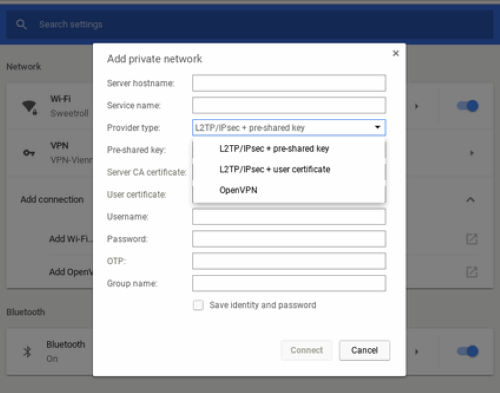
Sekarang Anda harus mengisi bidang berikut, Anda bisa mendapatkan informasi ini dari situs web resmi penyedia VPN Anda atau orang yang mengelola Chromebook Anda.
- Nama host server: Nama atau alamat IP server yang akan Anda sambungkan.
- Nama layanan: Nama koneksi yang ditampilkan di pengaturan. Beri nama apa pun yang Anda inginkan.
- Pilih L2TP / IPsec + Kunci yang dibagikan sebelumnya jika Anda perlu memasukkan kata sandi kedua setelah Anda masuk ke VPN atau pilih L2TP / IPsec + Sertifikat pengguna jika Anda memiliki sertifikat pengguna terpisah.
- Pilih OpenVPN jika tidak ada yang berlaku untuk koneksi VPN Anda.
- Kunci yang dibagikan sebelumnya: Masukkan kata sandi sekunder yang Anda butuhkan untuk terhubung di sini. Jika Anda tidak perlu menggunakan sandi kedua, biarkan kosong.
- Sertifikat CA server dan sertifikat Pengguna:Jika Anda menginstal Sertifikat CA seperti yang dijelaskan di atas, pilih dari daftar atau biarkan di Default.
- Nama pengguna:Nama pengguna yang Anda gunakan untuk masuk ke VPN Anda.
- Kata sandi: Kata sandi akun VPN Anda.

Klik Hubungkan untuk menguji VPN Anda. Anda akan tahu itu terhubung jika Anda melihat simbol kunci di samping ikon wifi.
Memasang ekstensi / aplikasi VPN
Anda dapat dengan mudah mengunduh aplikasi VPN yang bagus dari toko Chrome untuk menggunakan VPN di Chromebook.
catatan: Jika Anda menjalankan Chrome OS versi lebih rendah dari v64, hanya aplikasi yang diunduh dari Google Play Store yang akan dilindungi oleh VPN.
Klik ikon Play Store dan cari VPN, misalnya Express VPN
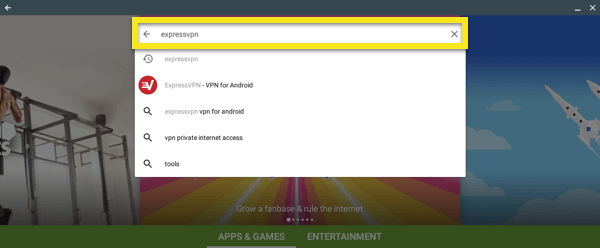
Klik instal dan terima semua syarat dan ketentuan. Setelah aplikasi diinstal, buka dan Masuk. Anda harus mengizinkan VPN untuk mengatur koneksi VPN. Pilih OK dan OK
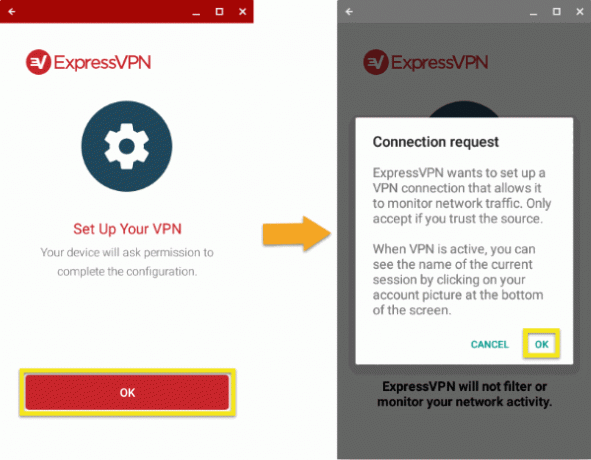
Klik pada tombol Connect untuk menghubungkan ke lokasi yang Anda inginkan, ini akan menunjukkan Anda terhubung setelah terhubung,

Nikmati Privasi dan Keamanan Anda dengan menyiapkan VPN di Chromebook.
Kesimpulan
Menjaga privasi Anda sangat penting. Dan itulah mengapa Anda harus mengikuti langkah-langkah ini untuk menyiapkan VPN di Chromebook Anda. Biasanya, semua detail penjelajahan Anda dilindungi oleh Chrome dari situs web apa pun yang mencurigakan. Tetapi aman menggunakan VPN untuk melindungi data sensitif Anda secara online dari penyusup dan peretas. Anda juga bisa menggunakan ekstensi Chrome pihak ketiga. Tetapi itu hanya akan efektif pada pengalaman menjelajah.
Pilihan Editor:
- Chrome OS 80 menghadirkan Navigasi Gerakan seperti Android 10
- Periksa Kapan Chromebook Anda Akan Berhenti Mendapatkan Pembaruan
- Semua Trik dan Tip PUBG VPN: Lebih Banyak Hadiah Dalam Game, Kupon, RP, Pakaian, dan Lainnya
- Cara Menghapus VPN dari iPhone & iPad
- Menggunakan VPN di Android Anda: Bagaimana Manfaatnya?
Rahul adalah seorang mahasiswa Ilmu Komputer dengan minat besar di bidang Teknologi dan topik cryptocurrency. Dia menghabiskan sebagian besar waktunya untuk menulis atau mendengarkan musik atau bepergian ke tempat-tempat yang tidak terlihat. Dia percaya bahwa coklat adalah solusi untuk semua masalahnya. Hidup terjadi, dan kopi membantu.



